背景交代
虚拟主机服务商:DigitalOcean
虚拟主机系统:Ubuntu 14.04
域名服务商:GoDaddy
一. DigitalOcean设置
登陆你的 DigitalOcean 账号,进入首页。按照以下步骤点击,进入最终操作页面。步骤: Networking 》 Domains 。
在当前页面输入图示内容 (example.com替代为你自己的域名,后面的ip地址同理), 输入完毕后按蓝色按钮确认。
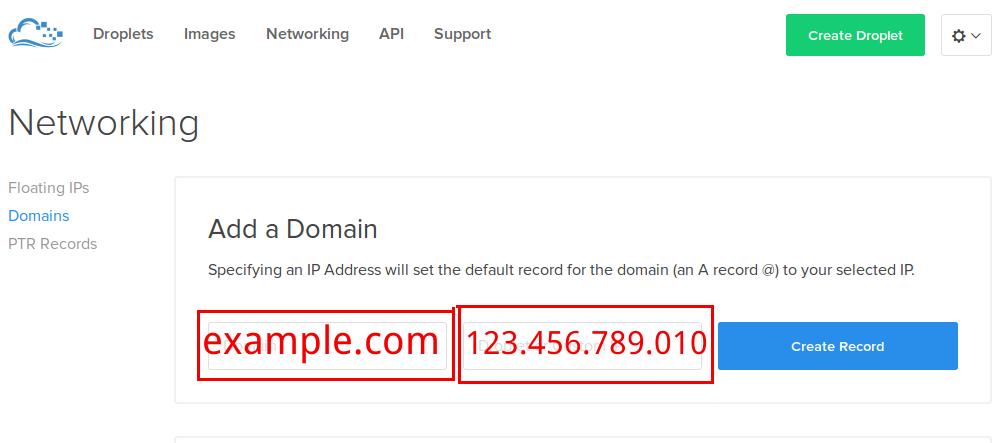
在当前页面输入图示内容 (同理,将红色字内容替换为自己的) 然后按蓝色按钮确认后,DigitalOcean设置完成。
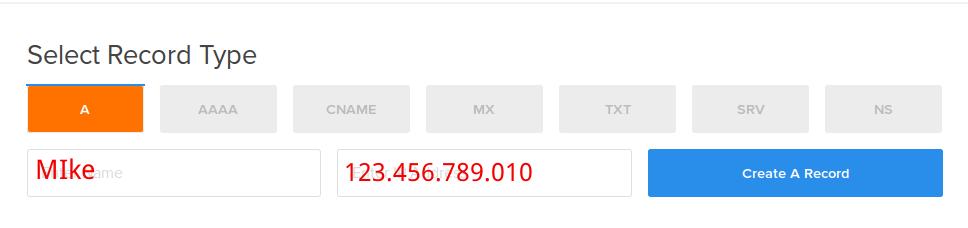
特别注意 ! 在该页面只需输入 A 对应的内容框即可。至于原因,大家可以网上搜索关于 ip 协议的知识。尤其关于 ipv4与ipv6的区别与关系。
二. GoDaddy设置
登陆你的GoDaddy账号,进入首页见下图,点击红框按钮进入下一页面。

同理,点击,进入下一页面。
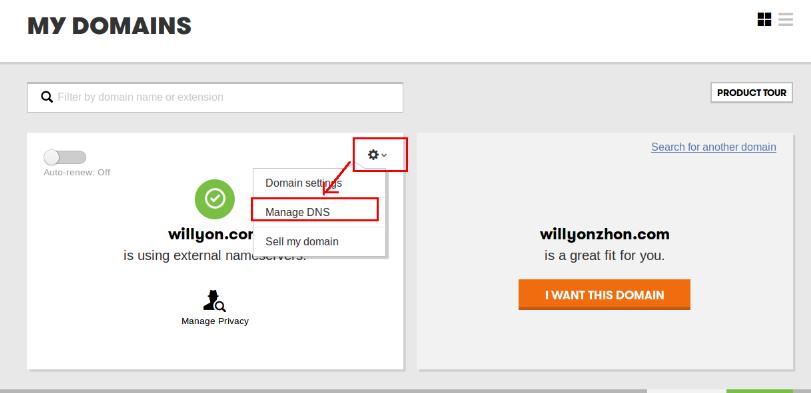
同理,点击,进入下一页面。
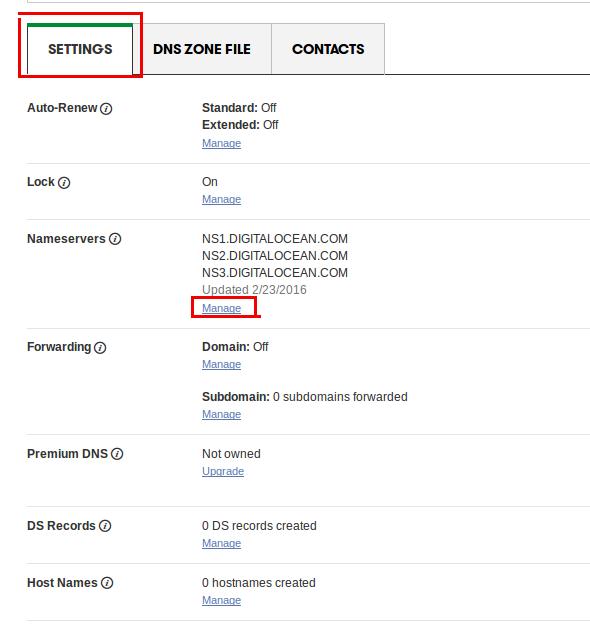
来到最后一步,你只要把当前页面修改为与下图红框内容完全一致并保存即可 (其中willyon.com是我的域名)。 同时也意味着GoDaddy设置完成。
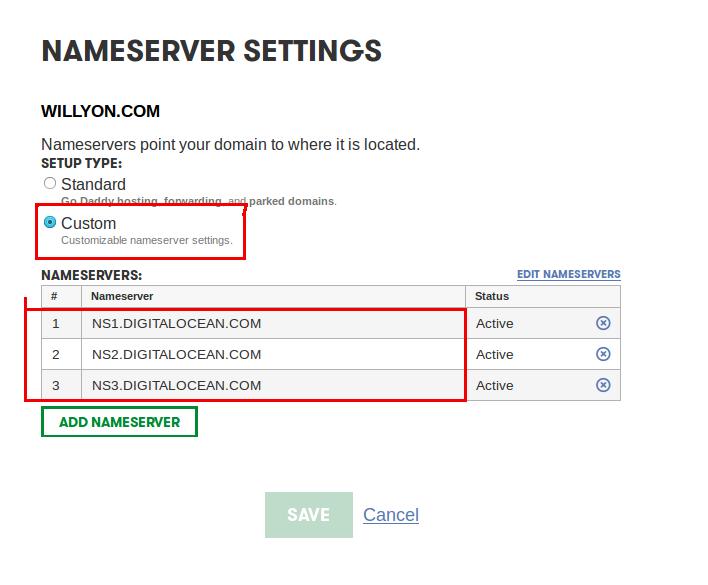
三. 验证映射是否成功
映射设置生效需要时间,最长2小时即可生效。若没记错,我当时是走完以上两步后30分钟生效的。
如何验证自己的映射是否成功?在任何一台能上网的电脑终端 ,输入以下命令:
ping example.com
如果出现类似如下的信息,则表示映射成功。
PING example.com(123.456.789.010) 56(84) bytes of data.
64 bytes from 123.456.789.010: icmp_seq=1 ttl=49 time=224 ms
64 bytes from 123.456.789.010: icmp_seq=2 ttl=49 time=204 ms
64 bytes from 123.456.789.010: icmp_seq=3 ttl=49 time=254 ms
64 bytes from 123.456.789.010: icmp_seq=4 ttl=49 time=184 ms
......
......
也就是说,只要 ping 你的域名之后,出现你刚才所映射的主机 ip 地址,则表示成功。
四. 总结:
本文所述,是搭建个人网站的小但必须的一步。对于主机ip地址与域名之间建立映射关系的理解,可比喻为,将一个身份证号和一个人名绑定,这样这个人衣食住行都会很方便。同理,ip地址与域名绑定后,有利于服务器和客户端之间信息的顺畅流通)。而提供这项“绑定”服务的,就是DNS(Domain Name System)。

